愛奇藝萬用播放器怎麼添加字幕 愛奇藝怎麼導入字幕
愛奇藝是一款國內熱門影視平台,擁有海量高清資源,最新最火電視劇、電影會員搶先看,播放流暢,畫質高清無損,支持本地多種格式視頻播放,最近有用戶詢問,想要添加字幕,但不知道怎麼操作,就此,這篇整理了詳細的教程,分享給大家。
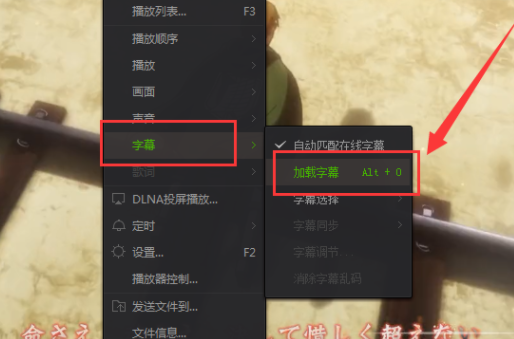
- 播放影片後,右鍵選擇【字幕】-【載入字幕】,選擇字幕檔。
- 快速鍵:【ALT】+【O】載入字幕。
字幕不同步是困擾許多影音愛好者的常見問題。這問題可能由多種因素造成,導致觀看體驗不佳。 php小編小新特此撰寫此文,為您深入解析字幕時間不同步的原因及解決方法。本文將從技術層面逐一分析導致字幕不同步的可能原因,並提供針對性的解決方案。無論是視訊編碼錯誤、播放器設定不當,還是字幕格式轉換不正確,您都可以透過本文找到相應的解決方案。
- 選單【字幕】-【字幕同步】調整時間。
-
快捷鍵:
- CTRL+[:提前0.5 秒
- CTRL+]:延後0.5 秒
- CTRL+R:重置時間
字幕調節介面:
- 字幕同步:精確調整字幕時間差。
- 字幕位置:上下移動字幕位置。
- 字幕字體:設定字體、大小、粗體、傾斜、顏色、透明度、描邊。
更換字幕:
- 下載新字幕檔案匯入。
- 在字幕選擇中選擇新字幕。
字幕亂碼:
- 點選【消除字幕亂碼】。
- 重新載入字幕。
以上是愛奇藝萬用播放器怎麼添加字幕 愛奇藝怎麼導入字幕的詳細內容。更多資訊請關注PHP中文網其他相關文章!

熱AI工具

Undress AI Tool
免費脫衣圖片

Undresser.AI Undress
人工智慧驅動的應用程序,用於創建逼真的裸體照片

AI Clothes Remover
用於從照片中去除衣服的線上人工智慧工具。

Clothoff.io
AI脫衣器

Video Face Swap
使用我們完全免費的人工智慧換臉工具,輕鬆在任何影片中換臉!

熱門文章

熱工具

記事本++7.3.1
好用且免費的程式碼編輯器

SublimeText3漢化版
中文版,非常好用

禪工作室 13.0.1
強大的PHP整合開發環境

Dreamweaver CS6
視覺化網頁開發工具

SublimeText3 Mac版
神級程式碼編輯軟體(SublimeText3)
 如何在Adobe Acrobat Pro中使用BATE編號?
Jul 13, 2025 am 01:19 AM
如何在Adobe Acrobat Pro中使用BATE編號?
Jul 13, 2025 am 01:19 AM
Bates編號是法律文檔中用於唯一標識文件的編號系統,AdobeAcrobatPro可通過以下步驟添加:1.打開工具中的“Bates編號”功能;2.設置起始編號、格式、位置及樣式;3.確認後自動應用。多個文件可先合併再統一編號以避免重複。注意事項包括:調整編號位置避開內容區、應用前預覽效果、備份原文件以及拆分前保存完整版。
 遠程桌面您的憑據無效
Jul 15, 2025 am 12:57 AM
遠程桌面您的憑據無效
Jul 15, 2025 am 12:57 AM
遇到“RemoteDesktopyourcredentialsdidnotwork”問題,首先確認是否輸入了正確的用戶名和密碼,包括檢查大小寫、鍵盤佈局及特殊字符輸入是否正確,並建議在本地嘗試登錄以驗證憑據;其次,確認賬號是否具有遠程登錄權限,可通過系統屬性中的遠程選項查看並添加允許的用戶;第三,若啟用了網絡級別身份驗證(NLA),可能導致某些客戶端無法正常認證,可嘗試在客戶端取消勾選“始終要求使用網絡級別身份驗證”或在目標電腦關閉NLA選項;最後,檢查是否存在組策略或其他安全設置限制,如公司域
 為什麼Adobe Acrobat不斷要求我登錄?
Jul 20, 2025 am 12:05 AM
為什麼Adobe Acrobat不斷要求我登錄?
Jul 20, 2025 am 12:05 AM
AdobeAcrobat頻繁要求登錄的原因包括同步設置、雲存儲或驗證許可,解決方法有:1.使用“記住我”選項;2.避免使用雲功能;3.定期保持在線;4.嘗試舊版本或第三方閱讀器。 Adobe為管理雲服務和授權,會在使用相關功能時持續驗證賬戶,理解觸發機制後可調整工作流程減少干擾。
 如何在Photoshop中的照片中添加文字
Jul 13, 2025 am 12:59 AM
如何在Photoshop中的照片中添加文字
Jul 13, 2025 am 12:59 AM
使用Photoshop在照片上加文字需遵循以下步驟:1.選對工具:使用文字工具(T字圖標)輸入文字,可選擇橫排或豎排,並提前設置好字體、大小和顏色;2.調整樣式和位置:通過選項欄或面板調整樣式,如加半透明背景框、描邊效果、改變顏色對比度等;3.讓文字融入圖片風格:根據圖片風格搭配字體,嘗試浮雕效果、混合模式、投影等方法增強自然感。
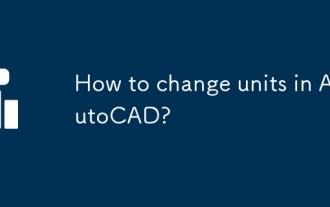 如何更改AutoCAD中的單位?
Jul 13, 2025 am 01:04 AM
如何更改AutoCAD中的單位?
Jul 13, 2025 am 01:04 AM
在AutoCAD中修改單位設置的關鍵在於使用“DrawingUnits”界面調整長度、角度等參數,具體步驟為:1.輸入UN或通過Format>Units進入設置界面;2.在LengthType中選擇單位類型如Decimal或Architectural;3.通過Precision設定精度如0.00;4.AngleType一般選擇DecimalDegrees並可自定義方向;5.插入塊或外部引用時需注意InsertionScale的單位設置,避免比例錯誤;6.更改已有圖紙單位可通過手動縮放或LI
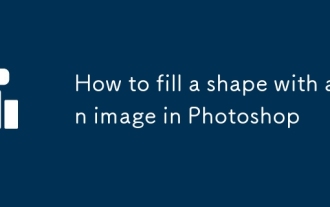 如何用Photoshop中的圖像填充形狀
Jul 13, 2025 am 12:27 AM
如何用Photoshop中的圖像填充形狀
Jul 13, 2025 am 12:27 AM
在Photoshop中用圖片填充形狀的方法主要有三種,分別是使用剪貼蒙版、圖案疊加和路徑填充。首先,使用剪貼蒙版是最靈活且推薦的方式,先繪製矢量形狀,將圖片置於形狀圖層上方,右鍵選擇“創建剪貼蒙版”,再通過自由變換調整圖片位置;其次,圖案疊加適合重複填充簡單形狀作為背景紋理,通過“fx”按鈕選擇“圖案疊加”並加載自定義圖片,調整比例與對齊方式即可;最後,路徑填充適合進階用戶,使用鋼筆工具勾勒路徑後復制路徑並載入選區,拖入圖片並建立剪貼蒙版,實現更精確的圖像填充效果。這三種方法各有適用場景,剪貼蒙
 Mac vs Windows的AutoCAD
Jul 14, 2025 am 01:32 AM
Mac vs Windows的AutoCAD
Jul 14, 2025 am 01:32 AM
AutoCAD在Mac上的體驗不如Windows。首先,功能支持上Windows更全面,動態塊、高級渲染等功能更完善,而Mac版僅適合基礎繪圖;其次,界面與操作習慣不同,快捷鍵、鼠標邏輯和菜單佈局均有差異,影響使用流暢度;再次,儘管文件兼容性良好,但在協作中可能出現字體、插件丟失等細節問題。因此,複雜設計建議使用Windows,Mac則適合作為輔助或輕量級使用。








